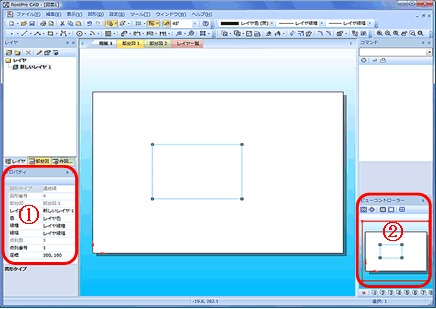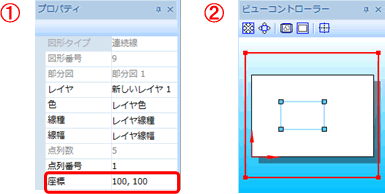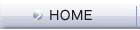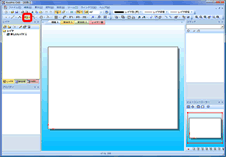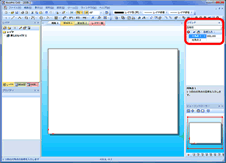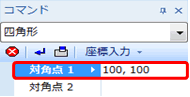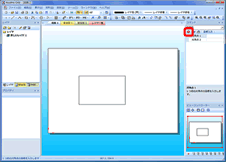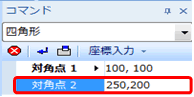基本操作チュートリアル 概要・目次 > 3-1.壁 [四角形] を作図してみましょう
3.作図
3-1.壁 [四角形] を作図してみましょう。
1. まず、ツールバーの [四角形] アイコンをクリックします。
2.コマンドウィンドウの [対角点1] に「100,100」と入力しEnterキーを押します。
※「100,100」は、「100」と入力し Enter キーを押し「100」と入力することでも入力できます。
3.次に、コマンドウィンドウの [対角点2] に「250,200」と入力しEnterキーを押します。
コマンドの終了方法について
以下2つの方法もあります。
① 右クリックをして、[コマンドの終了] をクリックする。
② Escキーを押す。
作成した [四角形] をクリックすると、その図形のプロパティがプロパティウィンドウに表示されます。先ほど、コマンドウィンドウで入力した[対角点1] の座標値「100,100」が プロパティウィンドウの [座標] に表示されていることが確認できます。 ビューコントローラーウィンドウを見ると、赤い表示エリア枠に作図ウィンドウに表示されている図形が表示されていることが確認できます。